Bumblebee : Différence entre versions
| Ligne 1 : | Ligne 1 : | ||
{{Projet | {{Projet | ||
| − | |||
|name = Bumblebee | |name = Bumblebee | ||
|status =fonctionnel | |status =fonctionnel | ||
| − | |||
|image = | |image = | ||
| − | |||
|description = installation de Bumblebee sur Debian testing | |description = installation de Bumblebee sur Debian testing | ||
|license = GPL | |license = GPL | ||
| − | |contributeurs = | + | |contributeurs = Guillaume |
| − | | | + | |ingrédients = informatique, code, électronique |
| − | |categories = | + | |categories =installation |
| − | |||
|url = | |url = | ||
}} | }} | ||
Version actuelle en date du 18 juin 2014 à 16:14
installation de Bumblebee sur Debian testing
Contributeur·ice·s
Statut du projet
fonctionnel
Statut de la publication
License
GPL
Inspiration
Fichiers source
Machines
Matériaux
Lien
Installer Bumblebee sur Debian testing
C'est un projet qui permet de gérer indépendamment deux cartes graphiques sur un pc portable, une carte Intel et une Nvidia afin de mieux gérer la batterie et les performances graphiques selon ces besoins. C'est à peu près l'équivalent d'optimus sous win...
- Debian testing
Dans mon cas, les cartes graphiques sont : une Intel4200 et une Nvidia gtx765, ce matériel est très récent et la version stable de debian : Wheezy, n'a pas un kernel assez récent pour le reconnaître et le faire fonctionner normalement.
Lister le materiel
un petit
lspci|grep VGA
00:02.0 VGA compatible controller: Intel Corporation 4th Gen Core Processor Integrated Graphics Controller (rev 06)
et
lspci|grep 3D
01:00.0 3D controller: NVIDIA Corporation GK106M [GeForce GTX 765M] (rev ff)
Installation
Avant tout
Il faut suivre la démarche ici et en anglais selon la distribution de linux choisie. Verifier les dépendances puis taper dans un teminal :
sudo apt-get install -t unstable bumblebee-nvidia primus
ici les paquets vont-être installer en version unstable, faute de mise à jour récente du kernel de debian stable
Configurer Bumblebee pour nvidia
Il faut donc éditer le fichier bumblebee.conf et changer quelques mots...
sudo gedit /etc/bumblebee/bumblebee.conf
puis changer :
[bumblebeed] Driver=nvidia ... [driver-nvidia] KernelDriver=nvidia-current
...
et relancer bumblebee
sudo service bumblebeed restart
Test
la carte est bien reconnue
optirun nvidia-settings -c :8
Tester les performances avec glxsheres
- Télécharger le .deb
http://www.virtualgl.org/Downloads/VirtualGL
- Installer
sudo dpkg -i VirtualGL_*.deb
- Youhou
cd /opt/VirtualGL/bin/
./glxspheres64
le 64 si linux est en 64bit sinon rien...
voilà